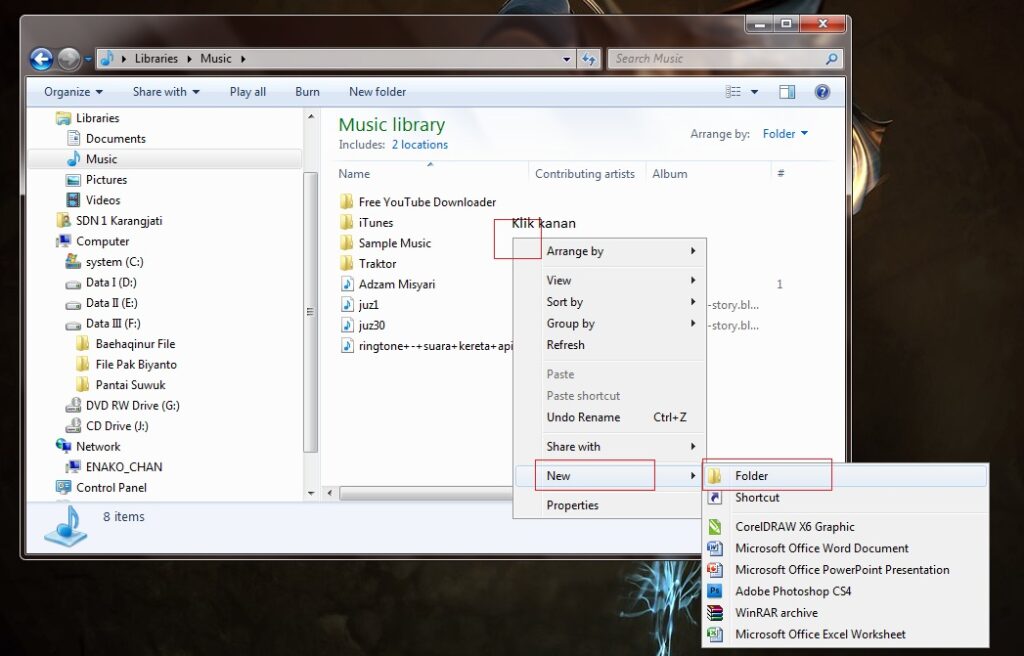Hello pembaca setia, pada kesempatan ini kita akan membahas tentang cara membuat folder baru di laptop Windows 10. Sebagai pengguna laptop Windows 10, tentunya kita sering kali membutuhkan folder baru untuk mengorganisir file-file kita agar lebih terstruktur dan mudah ditemukan. Nah, kali ini kita akan membahas langkah-langkahnya secara terperinci. Yuk, simak artikel ini sampai selesai!
1. Klik Kanan pada Layar
Langkah pertama yang harus kita lakukan adalah dengan mengklik kanan pada layar desktop atau di dalam folder tempat kita ingin membuat folder baru. Setelah itu, akan muncul menu pop-up dengan berbagai pilihan.
2. Pilih “New”
Pada menu pop-up tersebut, pilih opsi “New”. Opsi ini akan membuka submenu dengan beberapa pilihan lainnya.
3. Pilih “Folder”
Di dalam submenu “New”, pilih opsi “Folder”. Dengan memilih opsi ini, kita akan membuat folder baru di lokasi yang telah kita tentukan sebelumnya.
4. Beri Nama pada Folder
Setelah memilih opsi “Folder”, kita akan melihat folder baru muncul di lokasi yang kita inginkan. Selanjutnya, beri nama pada folder tersebut sesuai dengan keinginan kita.
5. Tekan Enter
Setelah memberi nama pada folder baru, tekan tombol “Enter” pada keyboard. Dengan demikian, folder baru yang kita buat akan disimpan dengan nama yang telah kita berikan.
Kelebihan dan Kekurangan
Membuat folder baru di laptop Windows 10 memiliki beberapa kelebihan dan kekurangan. Kelebihannya adalah:
- Memudahkan pengguna dalam mengorganisir file-file yang ada di laptop.
- Membantu pengguna dalam menemukan file yang dibutuhkan dengan cepat.
- Memberikan tampilan yang rapi dan terstruktur pada laptop.
Namun, ada juga beberapa kekurangan dari cara ini, yaitu:
- Membutuhkan beberapa langkah untuk membuat folder baru.
- Tidak ada opsi shortcut yang memudahkan pengguna dalam membuat folder baru.
Alternatif Lain
Selain menggunakan metode di atas, terdapat alternatif lain untuk membuat folder baru di laptop Windows 10. Caranya adalah dengan menggunakan shortcut keyboard. Berikut langkah-langkahnya:
- Pilih lokasi di mana kita ingin membuat folder baru.
- Tekan tombol “Ctrl + Shift + N” secara bersamaan.
- Folder baru akan muncul di lokasi yang telah kita tentukan.
- Beri nama pada folder tersebut dan tekan tombol “Enter”.
Tabel Cara Membuat Folder Baru di Laptop Windows 10
| No. | Langkah | Keterangan |
|---|---|---|
| 1 | Klik kanan pada layar | Muncul menu pop-up |
| 2 | Pilih “New” | Submenu “New” terbuka |
| 3 | Pilih “Folder” | Folder baru muncul di lokasi yang telah ditentukan |
| 4 | Beri nama pada folder | Memberi nama pada folder baru |
| 5 | Tekan Enter | Folder baru disimpan dengan nama yang telah diberikan |
FAQ
Berikut beberapa pertanyaan yang sering diajukan mengenai cara membuat folder baru di laptop Windows 10:
1. Apakah langkah-langkah ini berlaku untuk semua tipe laptop Windows 10?
Iya, langkah-langkah di atas berlaku untuk semua tipe laptop yang menggunakan sistem operasi Windows 10.
2. Apakah folder yang kita buat dapat dipindahkan ke lokasi lain?
Tentu saja, folder yang kita buat dapat dipindahkan ke lokasi lain sesuai dengan kebutuhan kita.
3. Apakah ada batasan dalam membuat folder baru di laptop Windows 10?
Tidak ada batasan dalam membuat folder baru di laptop Windows 10. Kita dapat membuat folder baru sesuai dengan kebutuhan kita.
Kesimpulan
Mengetahui cara membuat folder baru di laptop Windows 10 sangat penting bagi pengguna yang ingin mengatur file-file dengan lebih terstruktur. Dengan mengikuti langkah-langkah di atas, kita dapat membuat folder baru dengan mudah dan cepat. Selain itu, kita juga dapat menggunakan alternatif lain berupa shortcut keyboard untuk membuat folder baru. Dengan demikian, laptop kita akan lebih terorganisir dan memudahkan kita dalam mencari file yang dibutuhkan.
Selamat mencoba!